
Tabele în care există linii goale, nu arata foarte estetic. În plus, din cauza rândurilor inutile, navigarea pe ele poate deveni mai complicată, deoarece trebuie să parcurgeți o gamă mai largă de celule pentru a vă deplasa de la începutul mesei până la capăt. Să aflăm în ce moduri există modalități de a elimina liniile goale în programul Microsoft Excel și cum să le eliminăm mai repede și mai ușor.
Eliminarea standard
Cea mai faimoasă și mai populară modalitate de a elimina liniile goale este de a utiliza meniul contextual al programului Excel. Pentru a elimina șirurile în acest mod, selectați gama de celule care nu conține date și făcând clic pe butonul din dreapta al mouse-ului. În meniul contextual de întrerupere, facem tranziția la "Ștergeți ...". Nu puteți apela meniul contextual, ci pentru a forma tastatura "CTRL + -" de pe tastatură.

Apare o fereastră mică, în care trebuie să specificați exact ce vrem să eliminăm. Testați un comutator la poziția "șir". Faceți clic pe butonul "OK".

După aceasta, toate rândurile intervalului alocat vor fi șterse.
Ca o opțiune alternativă, puteți selecta celule în liniile corespunzătoare și în timpul filei "Acasă", faceți clic pe butonul "Ștergere", care este situat în bara de instrumente "Cell" de pe bandă. După aceea, acesta va fi imediat șters fără casete de dialog suplimentare.

Desigur, metoda este foarte simplă și cunoscută. Dar, este cel mai confortabil, rapid și sigur?
Triere
Dacă liniile goale sunt situate într-un singur loc, îndepărtarea lor va fi destul de ușoară. Dar dacă sunt împrăștiate în întreaga masă, căutarea și îndepărtarea lor pot avea timp considerabil. În acest caz, sortarea ar trebui să ajute.
Subliniem întreaga zonă tabară. Vă dau clic pe butonul de mouse dreapta și selectați "Sortare" în meniul contextual. După aceea, apare un alt meniu. În el, trebuie să alegeți unul dintre următoarele elemente: "Sortați de la A la Z", "de la minimul la maxim" sau "de la noul la vechi". Care dintre elementele listate va fi în meniu, depinde de tipul de date care sunt plasate în celulele tabelului.

După terminarea funcționării de mai sus, toate celulele goale se vor deplasa în partea de jos a mesei. Acum, putem elimina aceste celule prin oricare dintre aceste metode discutate în prima parte a lecției.
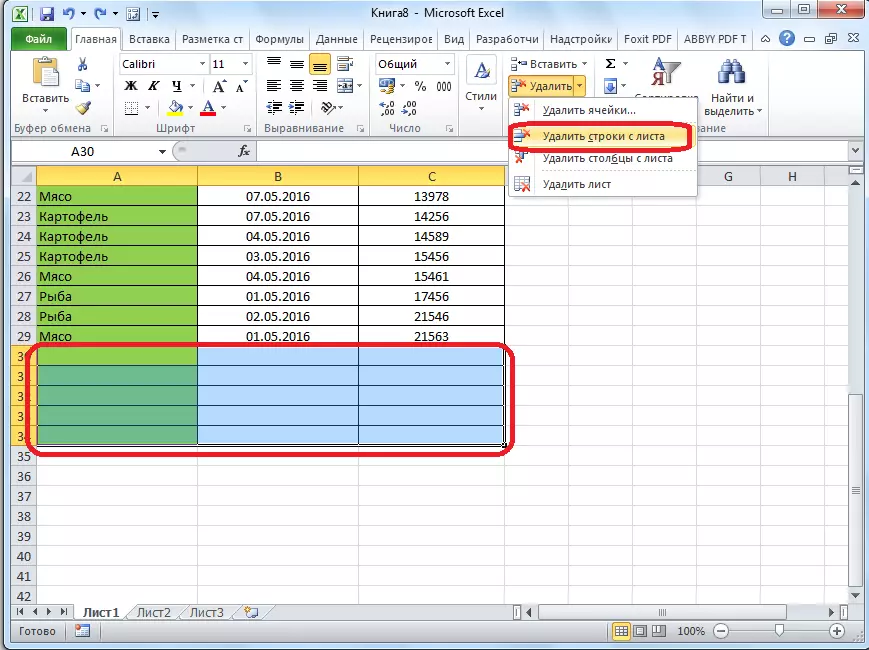
Dacă procedura de plasare a celulelor din tabel este critică, atunci înainte de a face sortarea, introduceți o altă coloană în mijlocul mesei.

Toate celulele din acest număr de coloană în ordine.

Apoi, producem sortarea de-a lungul oricărei alte coloane și scoatem celula în jos, așa cum sa descris deja mai sus.
După aceea, pentru a returna ordinea liniilor la cel care a fost deja înainte de sortare, efectuăm sortarea în coloană cu numerele șirului "de la minim la maxim".

După cum puteți vedea, rândurile s-au aliniat în aceeași ordine, excluzând gol, care sunt eliminate. Acum, putem elimina numai coloana adăugată cu numere de secvență. Evidențiam această coloană. Apoi faceți clic pe butonul de pe panglica "Ștergere". În meniul Deschideți, selectați elementul "Ștergeți coloanele din tablă". După aceasta, coloana dorită va fi ștearsă.

Lecția: Sortarea în Microsoft Excel
Filtrul Utilizați.
O altă opțiune de ascundere a celulelor goale este utilizarea filtrului.
Evidențiați întreaga zonă a zonei și, localizarea în fila Acasă, facem clic pe butonul "Sortare și filtru", care este situat în blocul de editare. În meniul care apare, facem tranziția la elementul "Filtru".
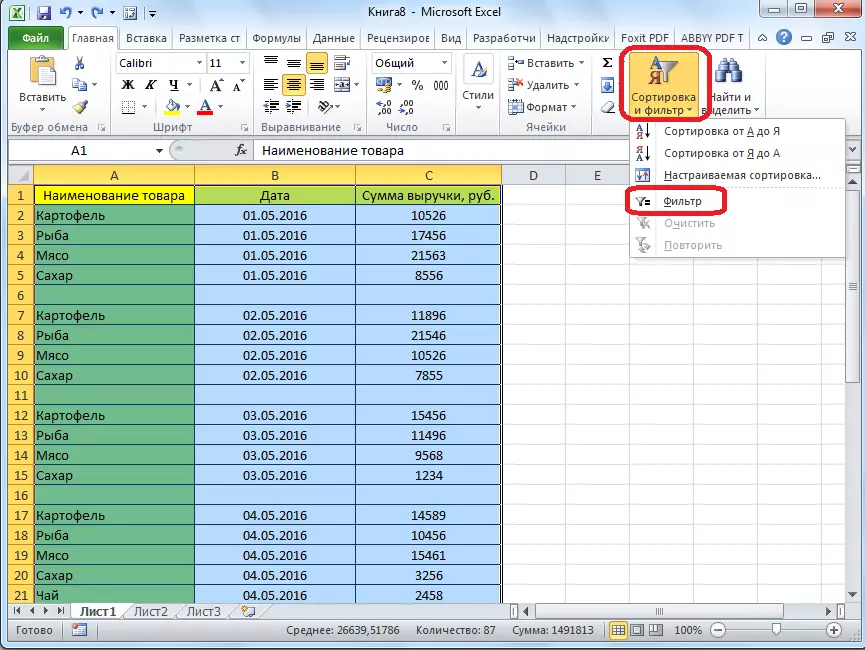
O pictogramă caracteristică apare în capacele de masă ale mesei. Faceți clic pe această pictogramă în oricare în coloana de alegere.
În meniul care apare, scoateți caseta de selectare din elementul "gol". Faceți clic pe butonul "OK".

După cum puteți vedea, după aceea, toate corzile goale au dispărut, așa cum au fost filtrate.

Lecția: Cum se utilizează Autofilter în Microsoft Excel
Selectarea celulelor
O altă metodă de eliminare utilizează selecția unui grup de celule goale. Pentru a utiliza această metodă, alocați mai întâi întregul tabel. Apoi, fiind în fila "Acasă", faceți clic pe butonul "Găsiți și selectați", care este situat pe banda din grupul de instrumente de editare. În meniul care apare, faceți clic pe elementul "Izolarea grupului de celule ...".

O fereastră se deschide în care rearanjați comutatorul în poziția "Celulele goale". Faceți clic pe butonul "OK".
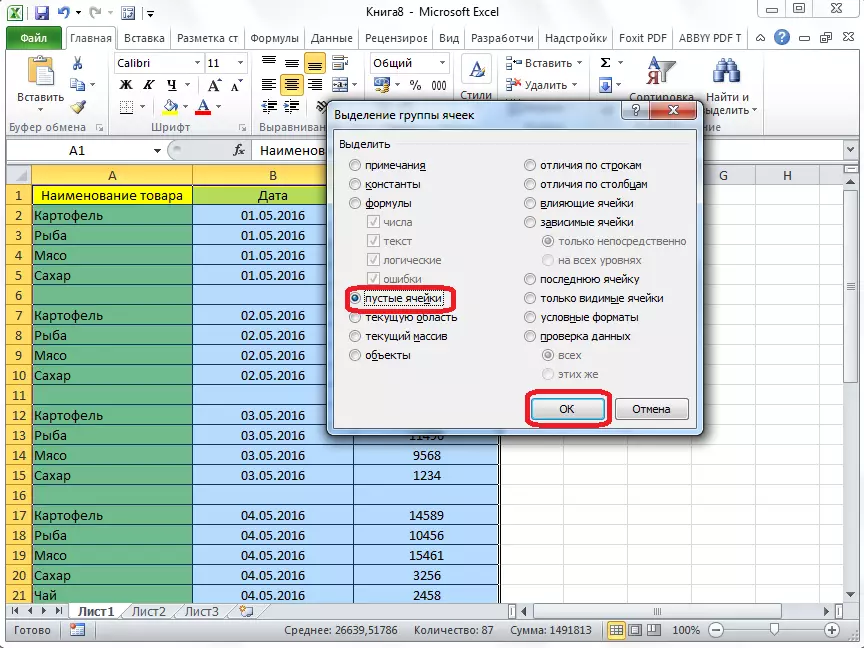
După cum vedem, după aceea, toate liniile care conțin celule goale au fost separate. Acum apăsați butonul "Ștergere" deja familiar, situat pe banda din grupul "Instrumente Cell".
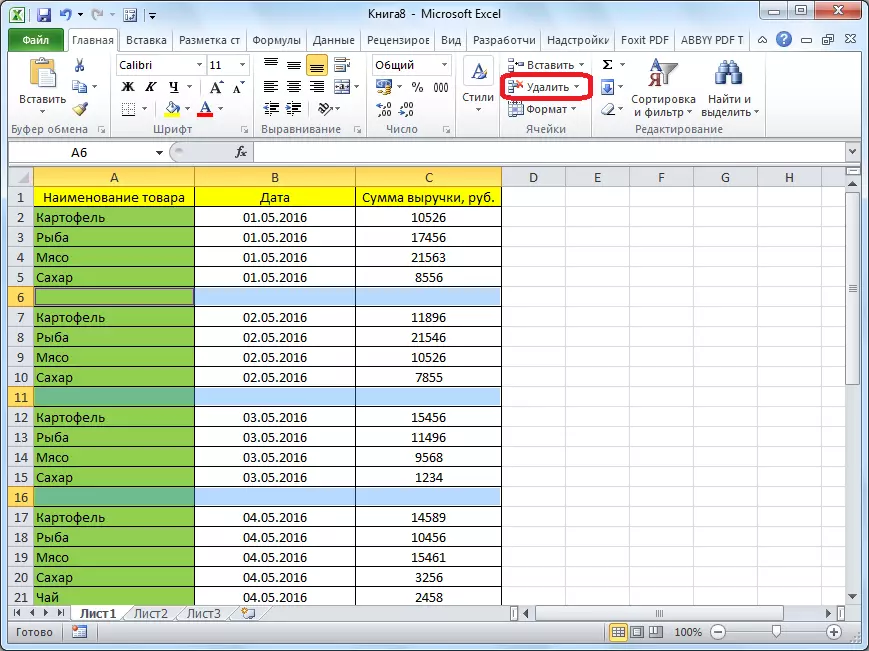
După aceea, toate liniile goale vor fi scoase din tabel.

Observație importantă! Ultimul mod nu poate fi utilizat în tabelele cu benzi suprapuse și cu celule goale care sunt în liniile în care sunt disponibile date. În acest caz, se poate produce deplasarea celulelor, iar tabelul se va rupe.
După cum vedem, există mai multe modalități de a elimina celulele goale din tabel. În ce mod este mai bine să-l utilizați, depinde de complexitatea mesei și de modul în care șirurile goale sunt împrăștiate de-a lungul acesteia (sunt amplasate într-un bloc sau amestecate cu linii umplute cu date).
